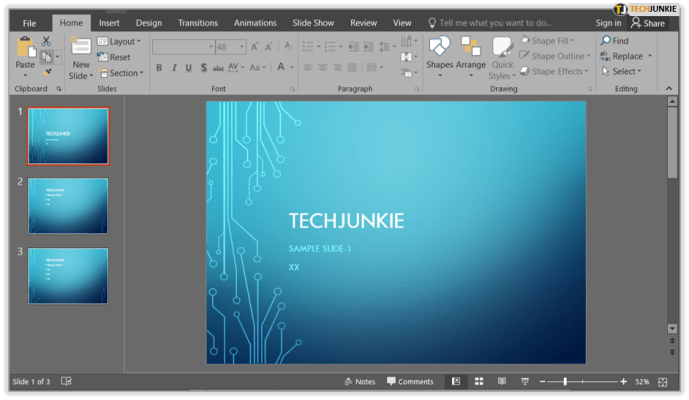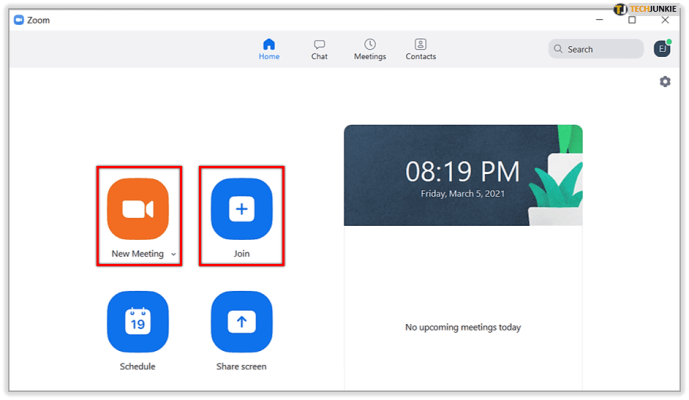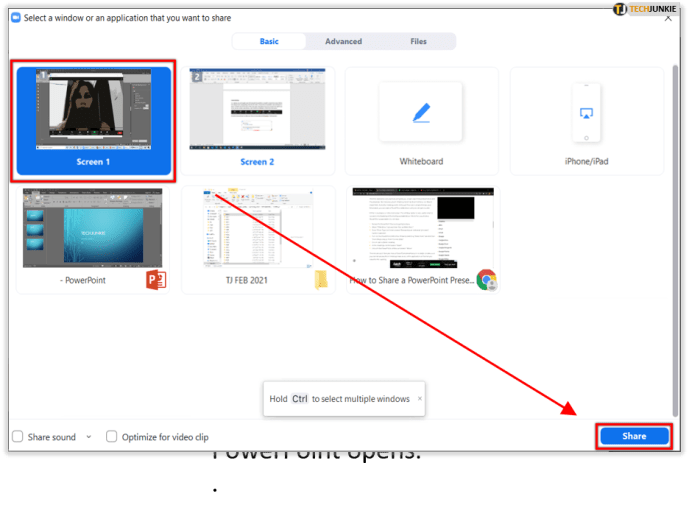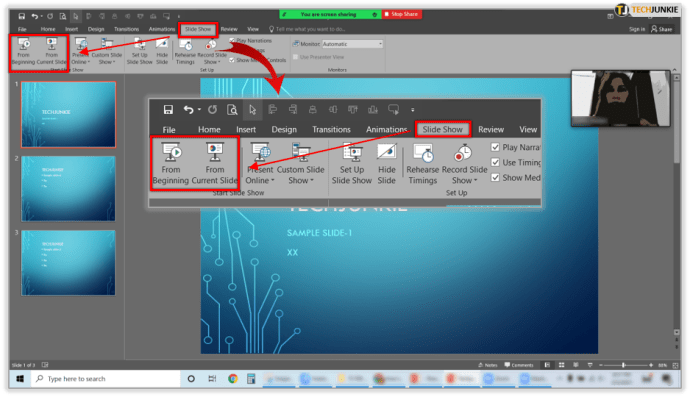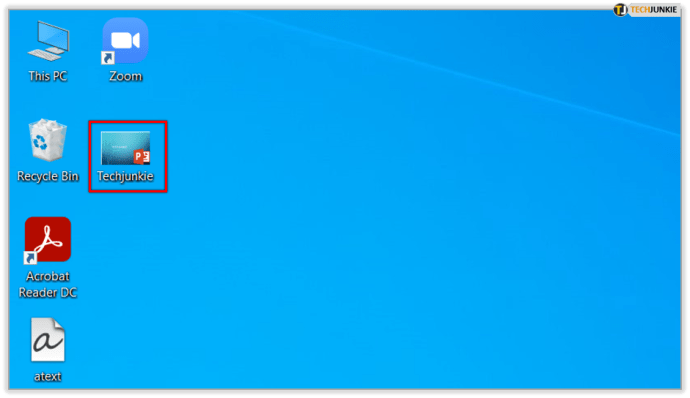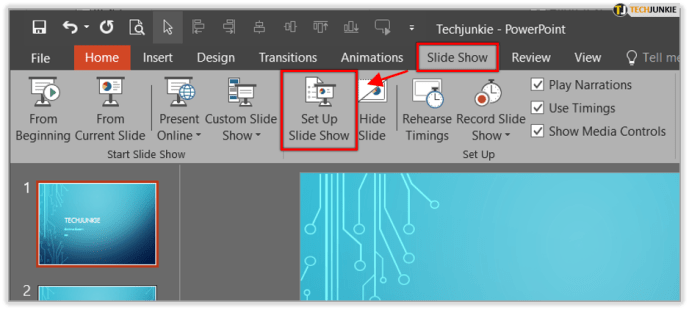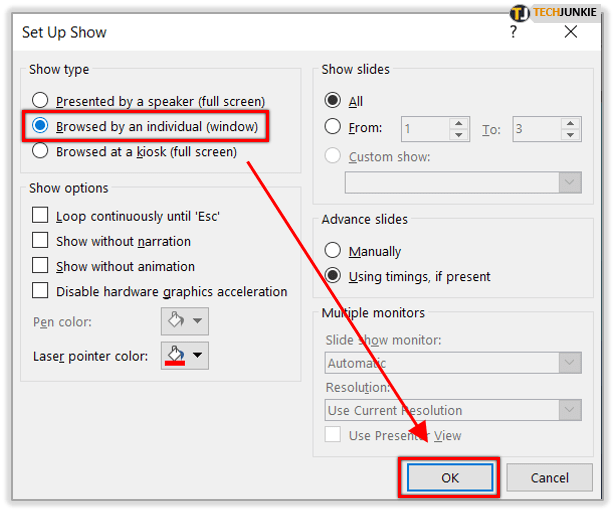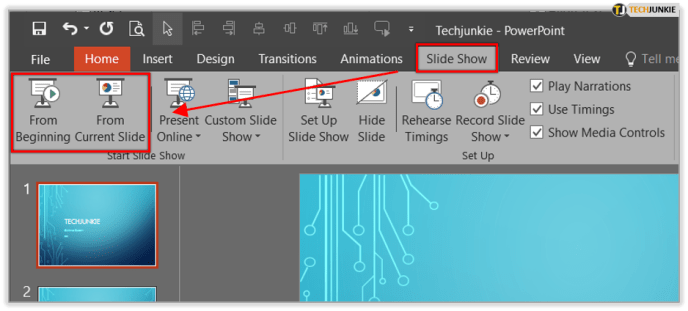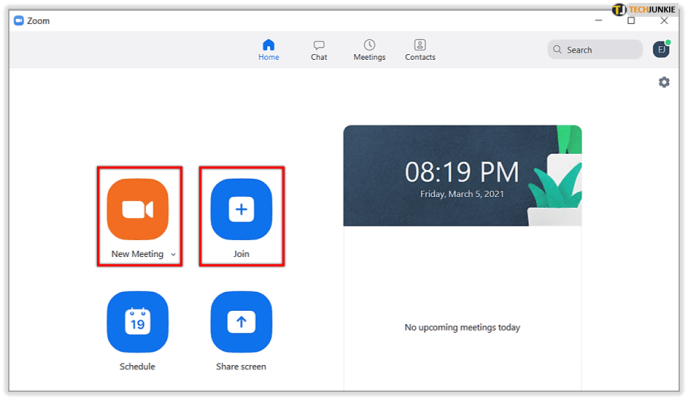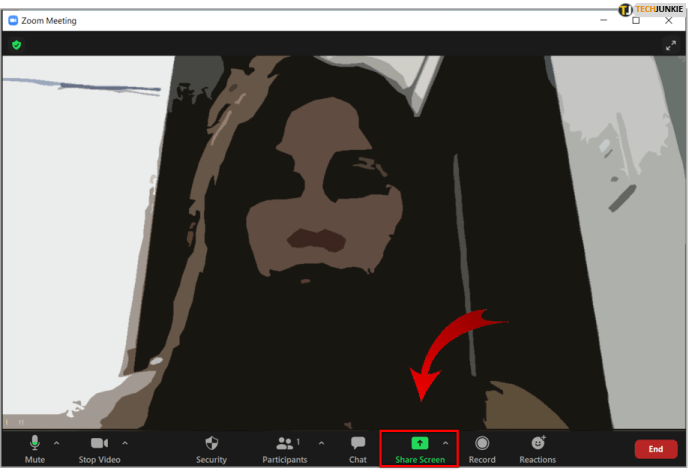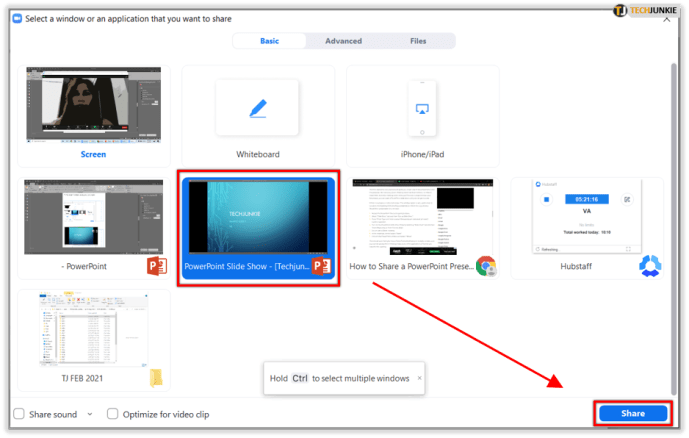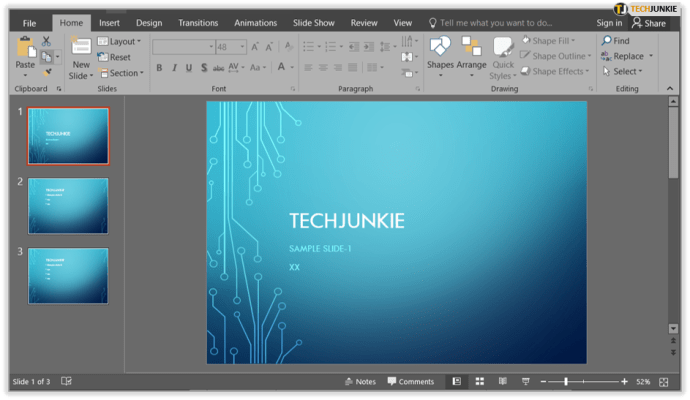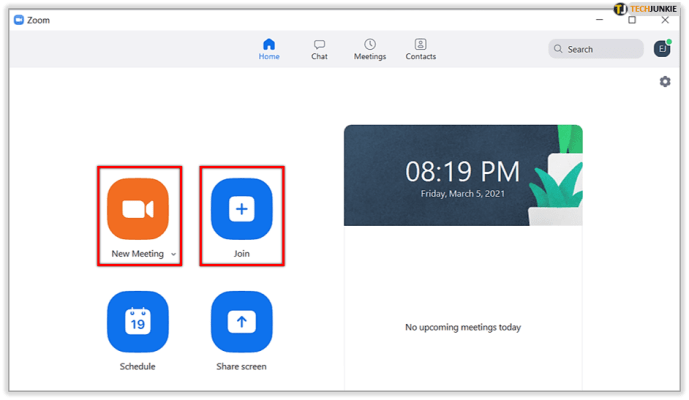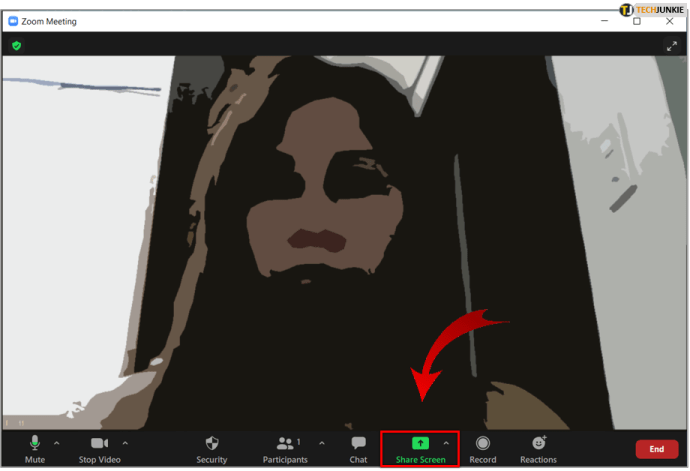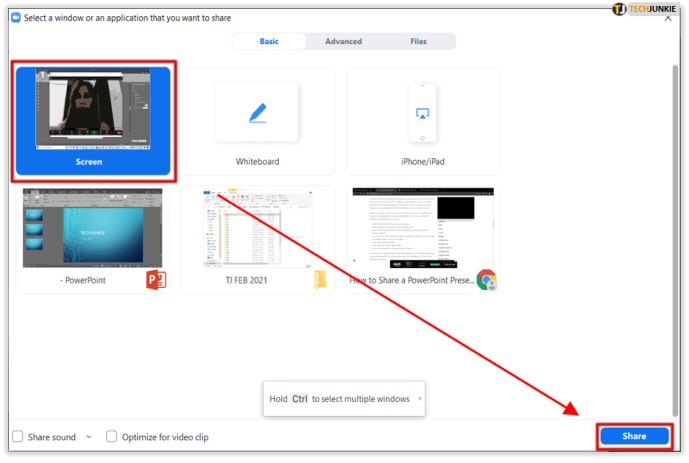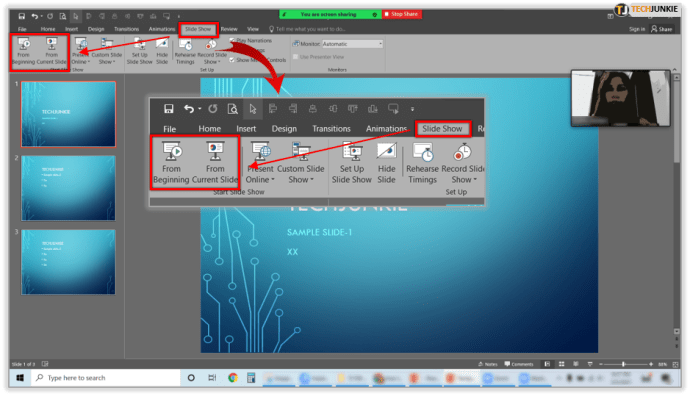PowerPoint प्रस्तुतियाँ किसी भी कॉर्पोरेट वातावरण में एक आसान, व्यावहारिक उपकरण हैं। जब आप किसी समस्या या योजना को नेत्रहीन रूप से प्रस्तुत करते हैं, तो लोगों को अक्सर इसे याद रखना या आत्मसात करना आसान हो जाता है। और जब आप किसी PowerPoint प्रस्तुति को ज़ूम के साथ जोड़ते हैं, तो आप व्यावसायिक मीटिंग को और भी बेहतर बनाते हैं।
लेकिन पावरपॉइंट और ज़ूम बिल्कुल एक साथ कैसे काम करते हैं? ठीक है, आप इसे तीन अलग-अलग तरीकों से कर सकते हैं। जिन सभी को हम इस लेख में विस्तार से कवर करेंगे।
विधि 1 - दोहरी मॉनिटर्स
ज़ूम के बारे में एक बड़ी बात यह है कि हार्डवेयर उपकरण अधिक कीमत वाले नहीं हैं। आपकी कंपनी के आकार और जरूरतों के आधार पर, आपकी ज़ूम मीटिंग उतनी ही छोटी या उतनी ही बड़ी रह सकती हैं जितनी आपको उनकी आवश्यकता है।
उदाहरण के लिए, यदि आपके ज़ूम मीटिंग रूम में दोहरी मॉनिटर प्रणाली है, तो एक स्क्रीन संपूर्ण पावरपॉइंट प्रस्तुति को पूर्ण स्क्रीन दिखा सकती है। जबकि अन्य मॉनीटर में प्रस्तुतकर्ता के नोट्स या मीटिंग में योगदान देने वाली कोई अन्य चीज़ हो सकती है।

यहां बताया गया है कि आप ज़ूम में दोहरे मॉनिटर पर पावरपॉइंट प्रेजेंटेशन कैसे साझा करते हैं:
अमेज़ॅन पर किसी की सूची कैसे खोजें
- एजेंडा पर मौजूद PowerPoint फ़ाइल का चयन करें।
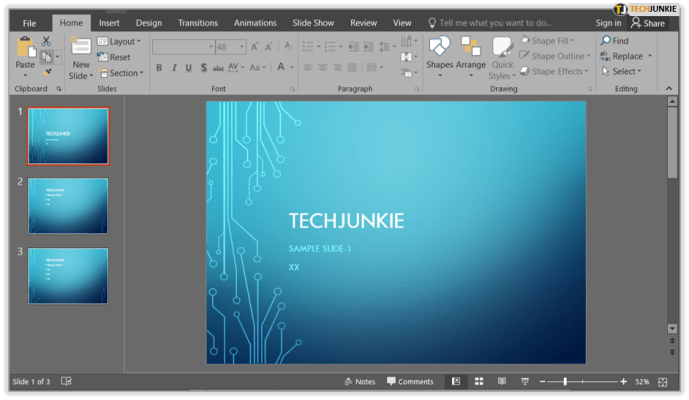
- अब या तो जूम मीटिंग शुरू करें या ज्वाइन करें।
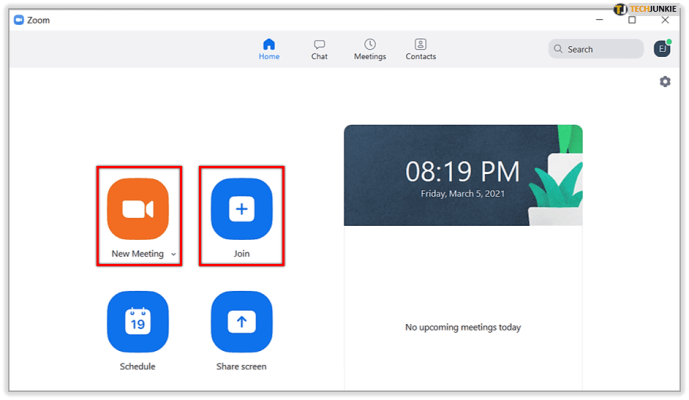
- मीटिंग कंट्रोल पैनल पर, शेयर स्क्रीन चुनें।

- प्राथमिक मॉनीटर चुनें और फिर साझा करें का चयन करें। यदि आप निश्चित नहीं हैं, जो कि प्राथमिक मॉनीटर है, तो उसे चुनें जहां पावरपॉइंट खुलता है।
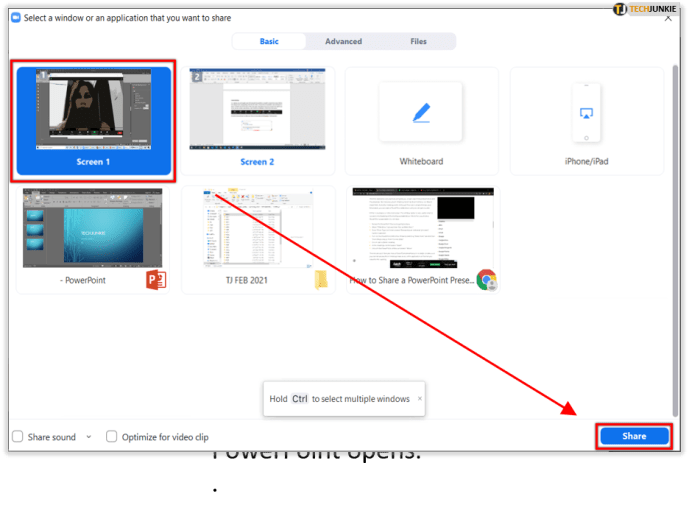
- जब आप स्क्रीन साझा कर रहे हों, तो इस मार्ग का अनुसरण करके PowerPoint स्लाइड शो मोड प्रारंभ करें स्लाइड शो टैब> शुरुआत से या वर्तमान स्लाइड से।
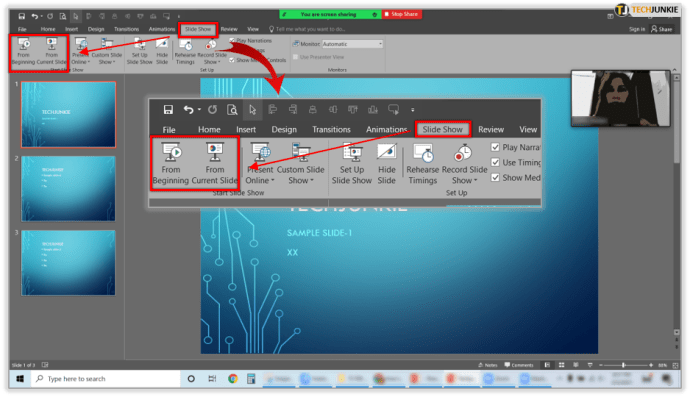
यही सब है इसके लिए। हालाँकि, यदि यह पता चलता है कि आप जिस मॉनिटर को साझा कर रहे हैं वह सही नहीं है, तो डिस्प्ले सेटिंग्स पर जाएँ और प्रस्तुतकर्ता दृश्य और स्लाइड शो स्वैप करें पर क्लिक करें। इसलिए, आपको शुरुआत से ही पूरी प्रक्रिया शुरू करने की आवश्यकता नहीं है।

विधि 2 - विंडो में सिंगल मॉनिटर Monitor
पहली विधि बहुत व्यावहारिक है और आपको प्रस्तुति और प्रस्तुतकर्ता के बारे में स्पष्ट दृष्टिकोण देती है। लेकिन हर जूम मीटिंग रूम में डुअल मॉनिटर नहीं होते हैं और न ही इसकी जरूरत होती है। एक छोटा बैठक कक्ष एक मॉनिटर के साथ ठीक काम करता है, और सौभाग्य से, आप केवल एक मॉनिटर के साथ एक PowerPoint स्लाइड शो साझा कर सकते हैं।
या तो खिड़की में या पूर्ण स्क्रीन के साथ। जब प्रेजेंटेशन शेयर करते समय मल्टीटास्किंग की बात आती है तो विंडो विकल्प बहुत उपयोगी होता है। यहां बताया गया है कि आप किसी विंडो में PowerPoint प्रस्तुति कैसे साझा करते हैं:
- उस PowerPoint फ़ाइल तक पहुँचें जिसे आप साझा करने जा रहे हैं।
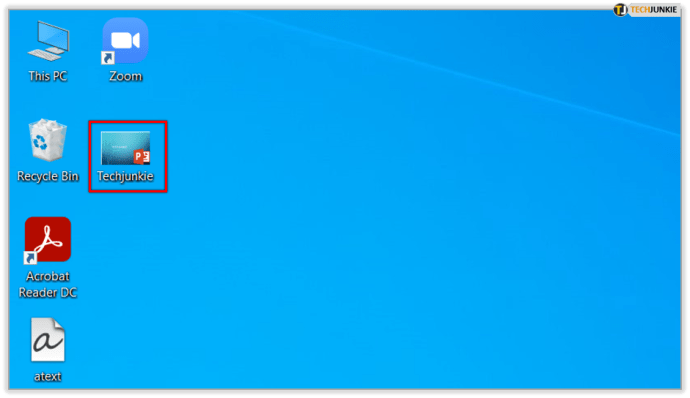
- स्लाइड शो टैब चुनें और फिर स्लाइड शो सेट करें।
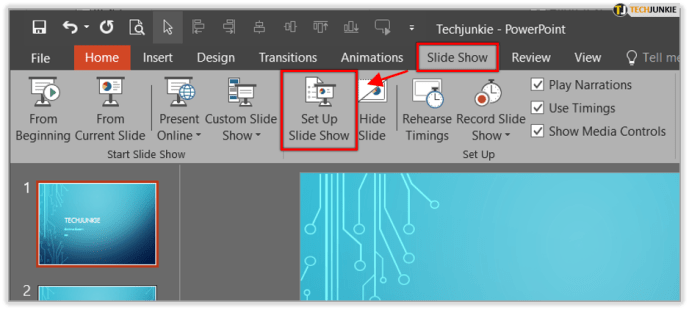
- शो टाइप पर जाएं और फिर एक व्यक्ति (विंडो) द्वारा ब्राउज़ किया गया चुनें। चयन की पुष्टि करें।
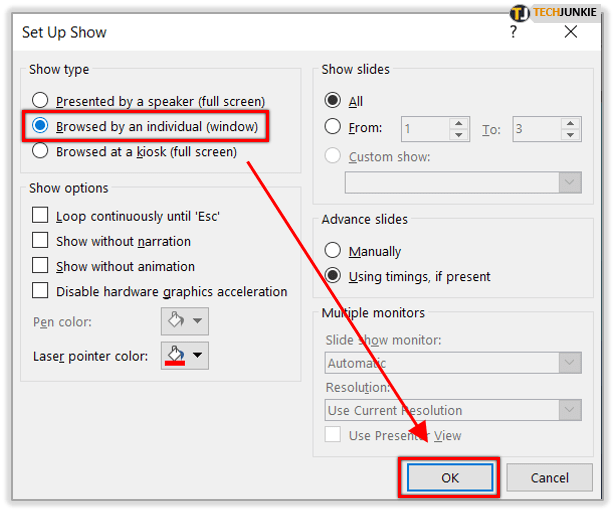
- स्लाइड शो टैब का चयन करके और फिर शुरुआत से या वर्तमान स्लाइड से PowerPoint स्लाइड शो मोड चालू करें।
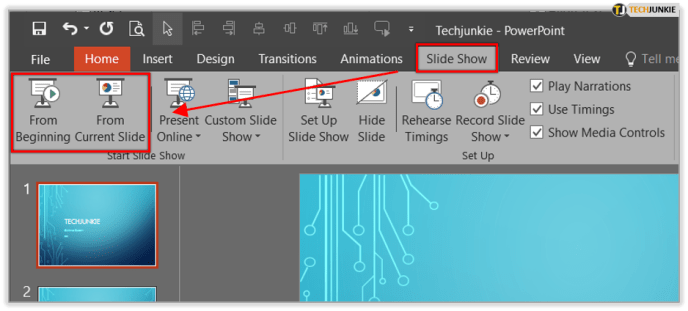
- जूम मीटिंग में शामिल हों या शुरू करें।
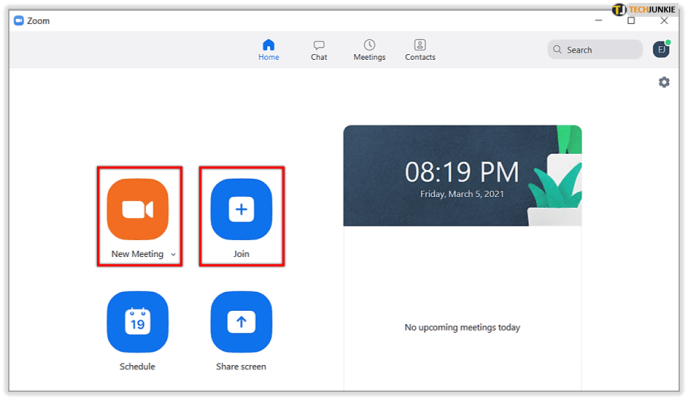
- मीटिंग्स में, शेयर स्क्रीन का चयन करें।
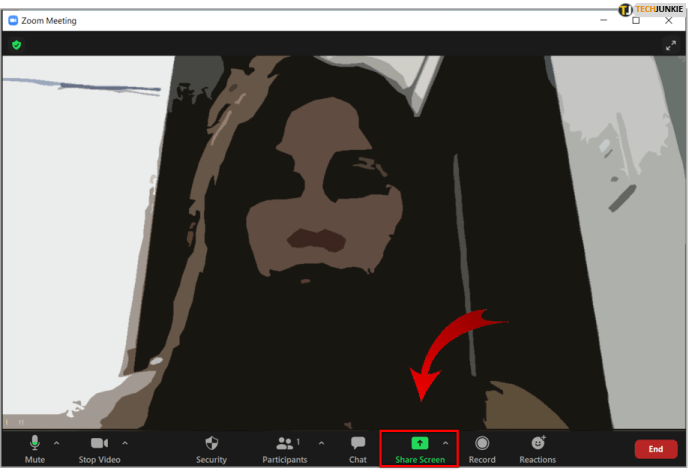
- PowerPoint विंडो पर क्लिक करें और शेयर चुनें।
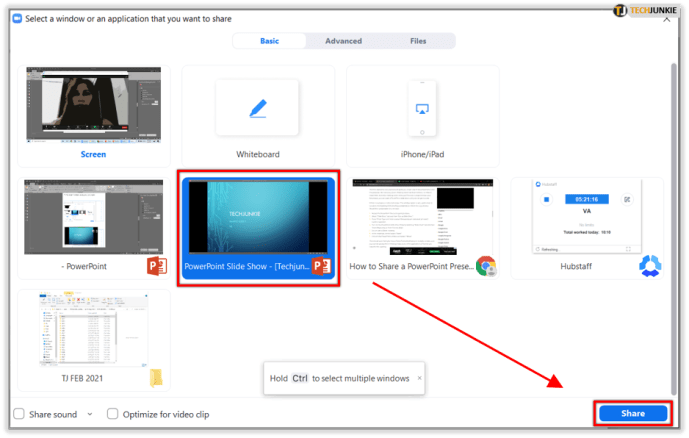
उसे क्या करना चाहिए। अब आपके पास एक एकल विंडो में एक PowerPoint प्रस्तुति है, और आप अभी भी इन-मीटिंग चैट या किसी अन्य एप्लिकेशन या फ़ाइल तक पहुँच सकते हैं जिसकी आपको मीटिंग के लिए आवश्यकता है।

विधि 3 - पूर्ण स्क्रीन में एकल मॉनिटर
यदि आप अपनी ज़ूम मीटिंग में एकल-मॉनिटर की स्थिति से निपट रहे हैं, और एक बहुत ही महत्वपूर्ण पावरपॉइंट प्रेजेंटेशन आने वाला है, तो फ़ुल-स्क्रीन विकल्प एक बढ़िया विचार है। फुल स्क्रीन स्लाइड शो का मतलब है कि ऑनस्क्रीन कोई ध्यान भंग नहीं होगा। कोई चैटिंग या अन्य फ़ाइलें खोलने के साथ, आपका ध्यान प्रस्तुतिकरण पर ही रहता है। यहां बताया गया है कि आप ज़ूम में फ़ुल स्क्रीन पावरपॉइंट स्लाइड शो कैसे बनाते हैं:
- प्रस्तुति के लिए आपके द्वारा तैयार की गई PowerPoint फ़ाइल खोलें।
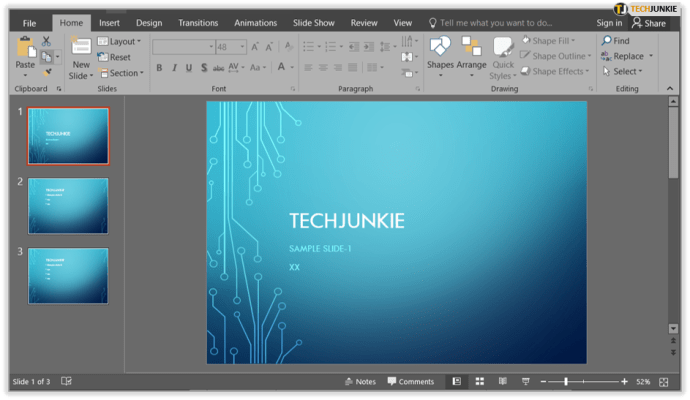
- ज़ूम मीटिंग में शामिल हों या एक नई शुरुआत करें।
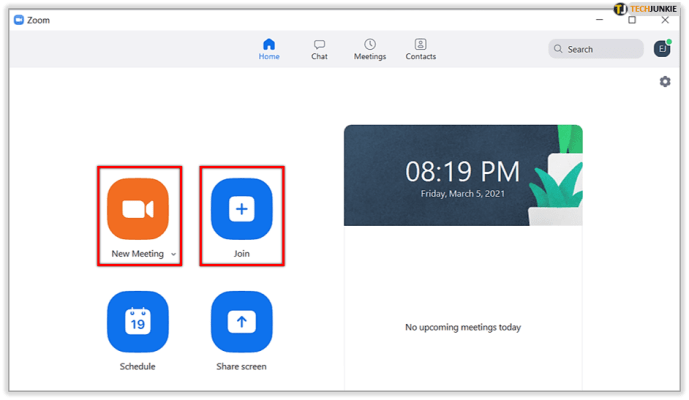
- मीटिंग कंट्रोल टैब पर जाएं और स्क्रीन शेयर करें चुनें।
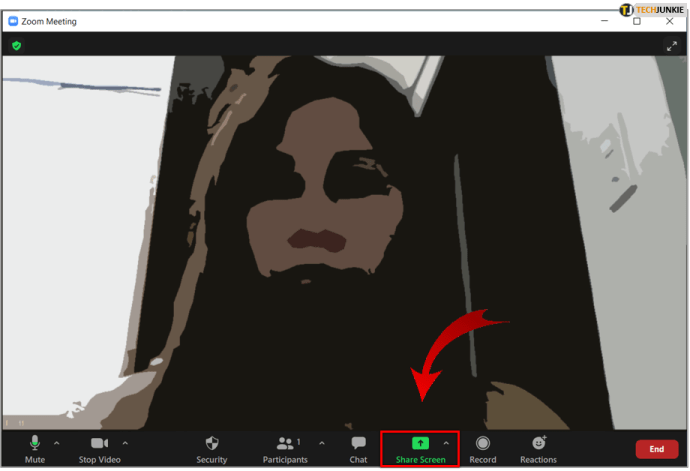
- अब अपना मॉनिटर चुनें और फिर से शेयर करें चुनें।
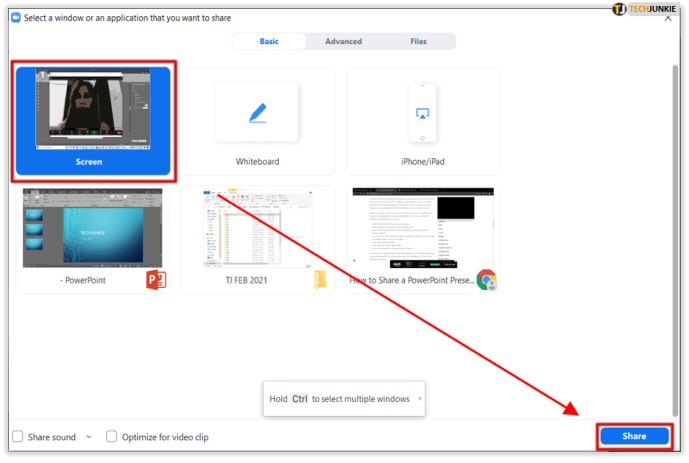
- जब आप स्क्रीन साझा करना शुरू करते हैं, तो बस स्लाइड शो टैब पर क्लिक करें और फिर शुरुआत से या वर्तमान स्लाइड से।
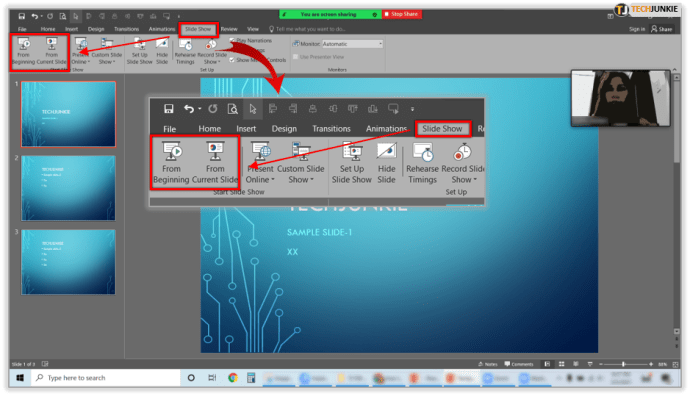
और अब आपका प्रस्तुतीकरण पूर्ण स्क्रीन में है, और हर कोई इसे स्पष्ट रूप से देख सकता है।
विंडोज़ 10 स्टार्ट बटन पर क्लिक करें कुछ नहीं होता
ज़ूम के साथ ध्वनि साझा करना
क्या आप जानते हैं कि जूम स्क्रीन शेयरिंग फीचर से आप ऑडियो भी शेयर कर सकते हैं? ये सही है। जो लोग दूर से मीटिंग में शामिल होते हैं, वे अब वीडियो और ऑडियो दोनों प्राप्त कर सकते हैं। लेकिन एक पूर्वापेक्षा यह है कि आपको विंडोज़ या मैक के लिए डेस्कटॉप के लिए ज़ूम का उपयोग करना होगा।

इसलिए, यदि आप एक YouTube क्लिप साझा करना चाहते हैं, उदाहरण के लिए, आपको केवल ध्वनि साझा करें पर क्लिक करना होगा। हालांकि, एक नुकसान है। जब एक ही समय में एक से अधिक स्क्रीन पर मीटिंग साझा की जाती है, तो आप कंप्यूटर ध्वनि साझा नहीं कर सकते। यह केवल तभी काम करता है जब एक समय में एक स्क्रीन साझा की जा रही हो। फिर भी, यह एक बहुत ही उपयोगी विशेषता है।

ज़ूम के साथ अपने काम को अधिक कुशलता से प्रस्तुत करें
पावरपॉइंट स्लाइड शो हमेशा के लिए रहे हैं। एक बार जब आप यह पता लगा लेते हैं कि उनका अधिकतम लाभ कैसे उठाया जाए, तो आकाश ही सीमा है। यह माइक्रोसॉफ्ट ऑफिस के सबसे रचनात्मक सॉफ्टवेयर विकल्पों में से एक है। इसकी तुलना में जूम नया है। लेकिन इसने कॉर्पोरेट जगत को तूफान से घेर लिया है। कंपनी ने इस बात पर जोर दिया कि यह सिर्फ काम करता है, और आप उस टूल से और क्या पूछ सकते हैं जिसे कार्य मीटिंग को सुचारू रूप से चलाने के लिए डिज़ाइन किया गया है? समय सबसे कीमती वस्तु है, और पावरपॉइंट, ज़ूम के साथ मिलकर आपको इस संबंध में महत्वपूर्ण बचत करने में मदद करता है।
हमें बताएं कि आप पावरपॉइंट के बारे में क्या सोचते हैं और नीचे टिप्पणी अनुभाग में ज़ूम करें।